
INHOUD
- 1 Voor wie is de Canon PIXMA MG3640 MFP bedoeld?
- 2 Belangrijkste technische kenmerken:
- 3 Waar te vinden en hoe drivers te installeren voor Canon PIXMA MG3640
- 4 Ondersteunde besturingssystemen
- 5 Bedrijfsmodi, snelheid
- 6 Canon PIXMA MG3640 - gebruiksaanwijzing
- 7 Canon PIXMA MG3640: Wi-Fi en software-installatie
- 8 Installatie-instructies CISS op Canon PIXMA MG3640
- 9 Canon PIXMA MG3640 - cartridges met uw eigen handen bijvullen, is het mogelijk
- 10 Canon PIXMA MG3640 MFP - beoordelingen van echte klanten
- 11 Hoe Canon PIXMA MG3640 MFP kopen, overzicht van prijzen en aanbiedingen
- 12 Het algehele resultaat is een analyse van de voor- en nadelen
Voor wie is de Canon PIXMA MG3640 MFP bedoeld?
De fabrikant positioneert deze MFP zelf als apparaat voor thuis en op kantoor. Maar dit model is meer huiselijk dan werkend. Het zit boordevol interessante functies die de bruikbaarheid van afdrukken aanzienlijk vergroten. De MFP zal vooral relevant zijn voor actieve jongeren die de nieuwerwetse nieuwigheden ten volle benutten. Het toestel kan immers op afstand foto's van Instagram printen en documenten uitwisselen via clouddiensten. Dankzij compactheid kunt u het op elke geschikte plaats thuis installeren. En drie verschillende soorten kleuren Canon PIXMA MG3640 - zwart (zwart), rood (rood) en wit (wit) zullen het apparaat integreren in de bestaande stijl of ontwerp.

Belangrijkste technische kenmerken:
De Canon PIXMA MG3640 MFP is echt multifunctioneel, dus je moet de functies en mogelijkheden zo gedetailleerd mogelijk begrijpen. Elk afzonderlijk "subapparaat" (printer, scanner en kopieerapparaat) heeft zijn eigen set parameters en functies. Voor het gemak kunnen ze worden gepresenteerd in de vorm van een tabel:
| Parameter | Betekenis |
| Printer | |
| Maximaal formaat | A4 |
| Dubbelzijdig afdrukken | Er is |
| Foto's afdrukken | Er is |
| Aantal kleuren | 4 |
| Aantal patronen | 2 |
| Toestemming | 4800?12000 |
| Scanner | |
| Maximaal formaat | A4 |
| Kleuren diepte | 48 bits |
| Toestemming | 1200?1400 |
| kopieerapparaat | |
| Toestemming | 1200?2400 |
| De schaal wijzigen | 25 tot 400% |
| Algemeen | |
| Aantal vellen in de lade | 100 |
| Aanvaardbaar papiergewicht | 64 x 300 g/m2 |
| Bron van cartridges | 180 pagina's |
| Wifi | Er is |
| AirPrint | Er is |
| Geluidsniveau | 43,5 dB |
Uiterlijk, ontwerp
Bij de eerste blik op het apparaat, kunt u begrijpen dat het niet mogelijk zal zijn om er designlekkernijen in te vinden. Het lichaam is gemaakt in de klassieke vormfactor van vergelijkbare apparaten. Papierinvoerlade, scannerdeksel en bedieningskast. Wat heb je eigenlijk nog meer nodig van een goedkope compacte MFP?

Het openen van de voorklep onthult verschillende laden en clips. Eigenlijk is alles hier eenvoudig. De onderste lade is verantwoordelijk voor binnenkomend papier en de hoogste is voor de uitvoer. Al de rest zijn hulpgereedschappen voor het aanpassen van platen. Er is er nog een achter het hoofddeksel. Hiermee hebt u toegang tot de cartridge of kunt u vastgelopen papier verwijderen. De bovenklep bedekt de scannerglasplaat.

Links daarvan bevindt zich de regeleenheid. Opgemerkt moet worden dat hoewel het geen overvloed aan knoppen bevat, het nog steeds behoorlijk informatief en intuïtief is.
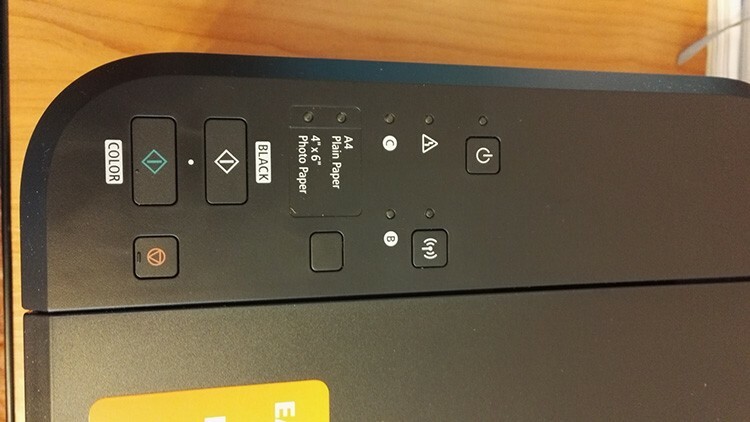
Hieronder vindt u een tabel met indicatoren en bedieningsknoppen die verschillende situaties weergeven.
| Indicator | Functies |
| Aan-indicator | Als de indicator constant brandt, functioneert het apparaat normaal en is het klaar voor gebruik. Knipperen: Afdrukken in voorbereiding of bezig. Afwisselend knipperend met de indicator "Alarm": Er is een onverwachte, fatale fout opgetreden. |
| Aanknop | Schakelt het apparaat in en uit. |
| Wi-Fi draadloze indicator | Brandt continu: de verbinding met het netwerk is tot stand gebracht. Knipperend: bezig met afdrukken, scannen of netwerkinstelling. |
| Wi-Fi-knop | Om de instelling te maken, moet u de knop een tijdje ingedrukt houden. |
| Inktniveau-indicatoren | Brandt of knippert continu wanneer de inkt van het apparaat op is. De linker indicator is verantwoordelijk voor de kleurencartridge, de rechter voor de zwarte. |
| Papierknop en Papierindicator | De indicator wordt geactiveerd na het indrukken van de "Papier"-knop. Met hun hulp kunt u het paginaformaat en het type afdrukmedia specificeren. |
| Stop knop | Als u op drukt, worden alle lopende procedures geannuleerd. Door ingedrukt te houden, kunt u de opties en instellingen aanpassen. |
| Kleur en zwarte knoppen | Activeer kopieermodi - kleur of zwart-wit. |
| Alarmindicator: | Gloeien of knipperen voorspelt niet veel goeds en geeft aan dat er een probleem is met het apparaat. |
De achterkant van de Canon PIXMA MG3640 MFP is niet zo interessant. Het herbergt de stroom- en USB-connectoren. Hier bevindt zich ook een voermodule. Door het te openen, kunt u het vastgelopen papier verwijderen.

Vereisten voor verbruiksartikelen
Uiteraard raadt elke fabrikant aan om alleen originele verbruiksartikelen te gebruiken: papier en inkt. Onze MFP is wat dat betreft niet zo grillig.
Welke cartridges zijn geschikt voor Canon PIXMA MG3640 MFP
Standaardcartridges zijn gelabeld met PG-440 (voor zwart) en CL-441 (voor kleur). Er zijn ook vergrote versies met een grote voorraad inkt. In hun naam wordt de XL-index gewoon toegevoegd. Wat betreft analogen, je kunt ze vinden voor MFP's. De gemiddelde prijs zal ongeveer 300-500 roebel van het origineel verschillen.

Inkt voor MFP Canon PIXMA MG3640 - welke te kiezen?
Het is vermeldenswaard dat veel gebruikers zelf patronen bijvullen met een spuit. Het enige dat u hoeft te doen, is inkt en een spuit kopen. Compatibel met onze MFP-inkten van InkTec, OCP en Pushkink.

Op welk papier kan de Canon PIXMA MG3640 MFP printen?
Het door de fabrikant opgegeven papiergewicht ligt in het bereik van 64 tot 300 g / m2. Dit betekent dat u op bijna alles kunt afdrukken - van enveloppen tot gewoon kantoorpapier.
CISS
MFP Canon PIXMA MG3640 ondersteunt de mogelijkheid om een continu inkttoevoersysteem aan te sluiten - CISS. Er zijn veel kits die compatibel zijn met het apparaat. Met hun hulp kun je thuis zelfstandig een installatie met een continue inktvoorraad samenstellen. U kunt CISS voor Canon PIXMA MG3640 kopen tegen prijzen van 650 tot 2.000 roebel.

Spoelvloeistof
Soms, na een lange "stagnatie" van de printer zonder te printen, kan de inkt erin uitdrogen. Kleine vaste deeltjes verstoppen ook de spuitopeningen van de printkop. U kunt het probleem oplossen met spoelvloeistoffen. Van degenen die compatibel zijn met Canon PIXMA MG3640 MFP's, kunnen Ink-mate of OCP CFR worden onderscheiden. Beide kosten ongeveer hetzelfde - ongeveer 110 roebel.

Waar te vinden en hoe drivers te installeren voor Canon PIXMA MG3640
Een schijf met de benodigde software wordt meestal meegeleverd in de kit. Ook chauffeurs zijn daar te vinden. Ze blijken echter niet altijd relevant te zijn, aangezien de fabrikant zijn versies periodiek bijwerkt voor een stabielere en betrouwbaardere werking. Daarom kunt u altijd naar de officiële website van de ontwikkelaar gaan en deze downloaden.
AANDACHT!
Download stuurprogramma's alleen van de officiële website van de fabrikant. Dit helpt voorkomen dat malware uw computer binnendringt.
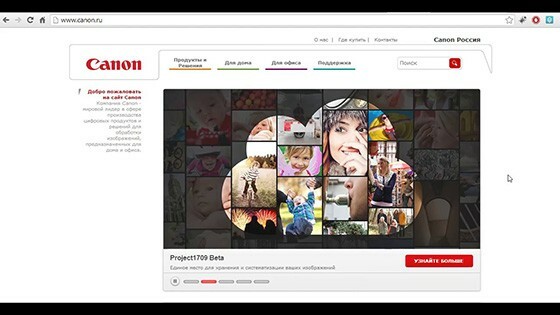
Ondersteunde besturingssystemen
Een interessant feit is dat Canon om zijn gebruikers geeft, dus drivers en software zijn beschikbaar voor bijna alle bekende systemen. Op de site vind je altijd de software die je nodig hebt voor Windows, Mac of Linux.
Bedrijfsmodi, snelheid
MFP Canon PIXMA MG3640 kan in drie modi werken: printer, scanner en kopieerapparaat. De printer kan 9,9 afdrukken per minuut produceren voor zwart-witafdrukken en 5,7? voor gekleurd.

De scanner is een klassieke flatbedversie. Dat wil zeggen, het origineel van het maximale A4-formaat wordt bovenop het glas geplaatst. Daarna leest de contactsensor de informatie achtereenvolgens. De scansnelheid is ongeveer 14 seconden per vel.
De kopieermodus is iets langzamer dan de printer. Typische afdruksnelheden in kleur en zwart-wit van 2,7 pagina's per minuut. De uitgang van het eerste afgewerkte vel vindt niet eerder plaats dan na 20 seconden. Met één kopieercyclus kunnen 21 kopieën worden gemaakt.
Canon PIXMA MG3640 - gebruiksaanwijzing
Nadat u het nieuwe apparaat met succes hebt uitgepakt, verwijdert u alle beschermende tapes. Ze bedekken meestal de bewegende delen en kleine holtes van de MFP - covers, trays, printkoppen. Ondanks de naïviteit van deze waarschuwing, zijn er nog steeds gevallen waarin de gebruiker vergat de film ergens in de printer te verwijderen.

Vervolgens moet je de voorklep openen en het apparaat met een kabel op de voeding aansluiten. Nadat u op de aan/uit-knop hebt gedrukt, moet de aan/uit-indicator gaan branden. Als "Alarm" knippert, is het mogelijk dat niet alle beschermende tapes zijn verwijderd.

Nu is het tijd om de cartridges te installeren. Het is ook noodzakelijk om de beschermfolie er vlak voor de installatie van te verwijderen. Hun stoelen bevinden zich in het apparaat. Om daar te komen, moet je de tweede voorklep openen en vervolgens de deur aan de rechterkant. Hier zijn twee blokken voor cartridges: aan de linkerkant? ruimte voor kleur, aan de rechterkant - voor zwart-wit. Plaats de cartridges totdat u een klik hoort. Sluit dan alle deksels en wacht ongeveer een minuut. Daarna zou de stroomindicator moeten oplichten. Dit betekent dat alles correct is afgehandeld.
Canon PIXMA MG3640: Wi-Fi en software-installatie
Na het laden van de installatieschijf die in de kit zit, toont het systeem een venster met een uitnodiging om de installatie te starten. Je moet het met haar eens zijn. Vervolgens kunt u het type verbinding kiezen - eenvoudig via USB-kabel of via Wi-Fi. De eerste methode is nogal triviaal, dus het heeft geen zin om het te beschrijven, maar de tweede is interessanter.
Ook hier is ons pad weer opgedeeld in twee sporen: je kunt het apparaat aansluiten via een router of direct zonder. Wij zijn geïnteresseerd in een directe verbinding. Als de Wi-Fi-indicator knippert, moet u deze actie stoppen met de knop "Stop". Vervolgens moet u de Wi-Fi-knop een tijdje ingedrukt houden en wachten tot de aan/uit-indicator knippert. Dit is de melding dat het wifi-netwerk is gemaakt. U kunt de naam (SSID) en sleutel achterhalen door op het achterpaneel van het apparaat te kijken. De naam is identiek aan de naam van de printer en de sleutel is identiek aan het serienummer. Om dezelfde informatie op papier te krijgen, drukt u één keer op de Wi-Fi-knop. Nu rest het nog om het nieuwe printernetwerk te activeren. Om dit te doen, drukt u op de knop voor snel kopiëren van afdrukken in kleur en vervolgens op zwart-wit. Nu moet je naar het besturingssysteem van je computer gaan.
In het meldingenpaneel moet u op het pictogram voor draadloze verbinding klikken. Selecteer vervolgens het netwerk met de naam van de printer uit de lijst, voer de sleutel in en maak verbinding met het netwerk. Hiermee is de installatie van de directe verbinding voltooid.
OPMERKING!
Uw computer is nu verbonden met het netwerk dat door de printer is gemaakt. Dit betekent dat hij niet meer verbonden is met je hoofdnetwerk.

Installatie-instructies CISS op Canon PIXMA MG3640
Op de Canon PIXMA MG3640 MFP maak je je eigen continue inkttoevoersysteem. Hiervoor heb je nodig:
- boren;
- inkt voor Canon PIXMA MG3640-printer;
- het systeem zelf;
- schroevendraaier;
- tangen.
Allereerst moet u de cartridges voorbereiden. Of beter gezegd, om het een beetje aan te passen. Boor hiervoor de gaten onder het etiket een beetje. Dan is het beter om hun prestaties op de printer te controleren. Nu moet u de printer wijzigen. Eerst moet u met behulp van de draadknippers het stuk plastic op de wagen scheiden. Dan moet je het onderste zaagblad verwijderen en de hoek afsnijden op ongeveer 45 graden in de uiterste linkerhoek.

Siliconenadapters moeten in de patronen worden geplaatst. Bevestig vervolgens de buizen eraan, die als een lus zullen werken. De maat moet worden aangepast aan de situatie. In dit stadium is het beter om te beslissen waar welke kleur heen gaat en deze te ondertekenen of de juiste sticker te plakken.
Nu kunt u de structuur monteren. De cartridges nemen hun gebruikelijke plaats in. De lus wordt door het deksel naar buiten geleid. Om dit te doen, moet je er voorzichtig een gat in maken. Vervolgens kunt u de lintkabel op het systeem zelf aansluiten en deze vullen met inkt.

De prestatie van het hele systeem hangt af van hoe strak het is gemonteerd. Nu kunt u proberen het eerste vel af te drukken.
Canon PIXMA MG3640 - cartridges met uw eigen handen bijvullen, is het mogelijk
Zoals vermeld in het artikel zijn er twee soorten cartridges voor deze MFP: eenvoudig en geavanceerd. Voor eenvoudige zijn 4 spuiten van 10 ml voldoende, voor langere? 20ml elk.

Het eerste dat u moet doen, is de stickers van de cartridges losmaken door de toegang tot de gaten te openen. Dan moeten ze een beetje worden uitgebreid met een boormachine of een schroevendraaier. Als alle gaatjes klaar zijn, kun je de spuiten met inkt tekenen. In de verlengde zwarte kleur is 20 ml nodig, in de gewone - 10 ml. Voor gekleurde - 4 ml (voor eenvoudig) en 8 ml (voor uitgebreid). Vervolgens moet u de naald van de spuit ongeveer 1,5 cm in het gat laten zakken en injecteren. Zodra er inkt in het gaatje verschijnt, moet u ongeveer 0,5 ml uit de cartridge terugnemen.
AANDACHT!
Het wordt aanbevolen om de hele procedure met handschoenen uit te voeren, omdat de verf erg moeilijk af te wassen is. Het is ook noodzakelijk om de omringende ruimte te beschermen - tafel, stoel of meubel waarop getankt wordt.


Dat is het, nu kunt u de cartridge terugplaatsen en de sproeiers controleren. Als ze in orde zijn, kun je beginnen met printen.
Canon PIXMA MG3640 MFP - beoordelingen van echte klanten
Afgaande op de beoordelingen is het apparaat nogal dubbelzinnig. Aan de ene kant is het eenvoudig en compact, aan de andere kant zijn er bepaalde problemen met aansluiten en masteren. Hier zijn enkele voorbeelden van gebruikersrecensies.
Beoordeeld door Peterburg78, g. St. Petersburg:
“Voordelen: er is randloos printen, de printkop zit ingebouwd in de cartridge, slim, goede printkwaliteit.
Nadelen: onvermogen om CISS te installeren, klein aantal cartridges, hoog inktverbruik.
Zeer controversiële indrukken van dit model."
Lees meer op otzovik: http://otzovik.com/review_3479301.html.
Beoordeeld door markovalexey95, g. Naryan-Mar:
“Voordelen: prijs, printkwaliteit, scankwaliteit, wifi-verbinding, compactheid.
Nadelen: snelheid van printen en scannen, gebrek aan digitale weergave”.
Lees meer op otzovik: http://otzovik.com/review_3989602.html.
Recensie: davidenko, g. St. Petersburg:
Canon PIXMA MG3640 MFP? niet heel erg.
Voordelen: draadloze communicatie, printen vanaf smartphones.
Nadelen: kwaliteit van afdrukken in kleur ”.
Lees meer op otzovik: https://otzovik.com/review_4756375.html.
Hoe Canon PIXMA MG3640 MFP kopen, overzicht van prijzen en aanbiedingen
In bijna elk netwerk van een min of meer grote retailer kun je zonder problemen een toestel kopen. Interessant is dat verschillende verkopers een vrij grote spreiding van prijzen hebben. Als de laagste kosten te vinden zijn bij ongeveer 3.000 roebel, dan is de hoogste balk iets meer dan 4.000 roebel.
Het algehele resultaat is een analyse van de voor- en nadelen
Het apparaat ziet er erg simpel en compact uit. In feite is het, de afmetingen zijn erg klein. In bedrijf presteerde het ook goed en leverde het gedrukte vellen met een goede snelheid. Extra gemak - draadloze connectiviteit en rechtstreeks afdrukken vanaf smartphones is ongetwijfeld nuttig.
Een van de nadelen is de kosten van verbruiksartikelen. U kunt een cartridge voor de Canon PIXMA MG3640-printer in de originele versie kopen voor gemiddeld 1.300 à 1.500 roebel. tegelijkertijd kunt u veel besparen als u het zelf vult. Fijn dat er hervulbare inktcartridges zijn voor de Canon PIXMA MG3640.
De opstelling roept ook een aantal vragen op. Soms is het niet de eerste keer dat alles wordt ingesteld en geïnstalleerd. Dit geldt met name voor draadloze communicatie. Ook de printkwaliteit onderscheidt zich niet echt van de concurrentie.
Hoe zit het met inkjetprinters in het digitale tijdperk? Wat men ook mag zeggen, maar hun populariteit neemt geleidelijk af. En waarom nu tonnen foto's printen, als je alles in de cloud kunt plaatsen en op bijna elk apparaat kunt bekijken - van een mobiele telefoon tot een tv. De behoefte aan dergelijke apparaten blijft alleen bestaan in kleine studio's die zich bezighouden met de productie van ansichtkaarten, boekjes en het afdrukken van foto's voor documenten. Nou, je kunt dergelijke kopieën vaak thuis vinden - iemand is dol op kunstfotografie, iemand drukt één keer per jaar zeldzame kleurendocumenten af.


